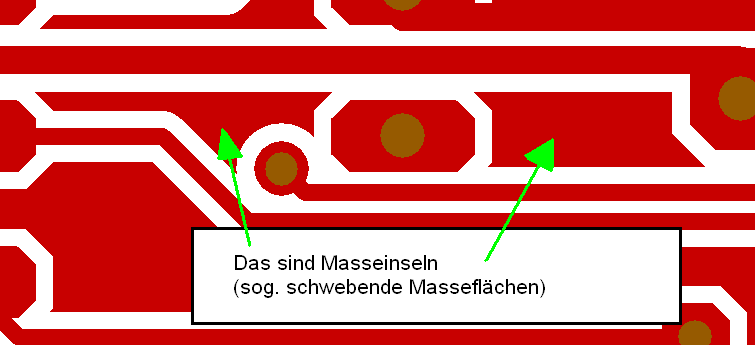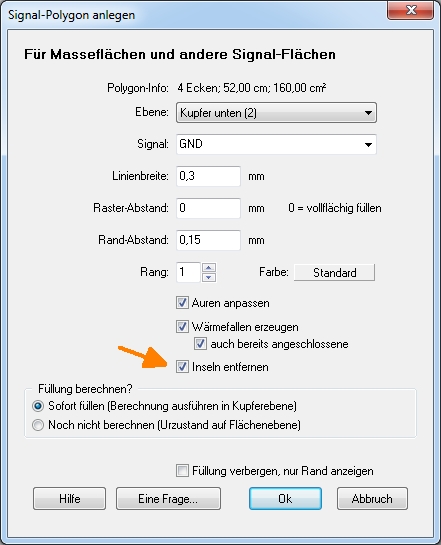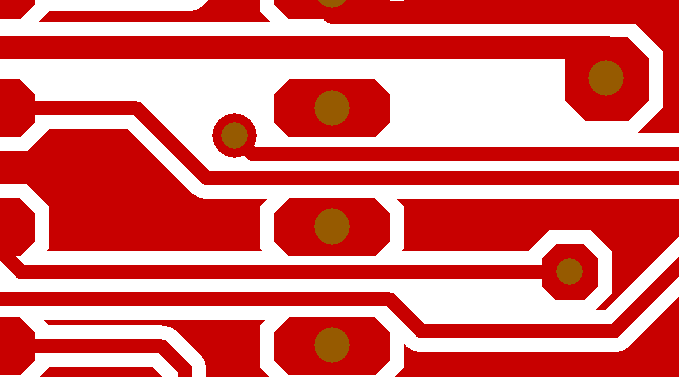Rubout von Masseinseln: Unterschied zwischen den Versionen
Keine Bearbeitungszusammenfassung |
Keine Bearbeitungszusammenfassung |
||
| Zeile 3: | Zeile 3: | ||
Masseinseln, auch schwebende Masseflächen genannt, entstehen, wenn Teile einer Massefläche durch umlaufende Signalbahnen von der Hauptfläche isoliert sind. | Masseinseln, auch schwebende Masseflächen genannt, entstehen, wenn Teile einer Massefläche durch umlaufende Signalbahnen von der Hauptfläche isoliert sind. | ||
[[Bild:Masseinseln1.png]] | [[Bild:Masseinseln1.png]] | ||
| Zeile 15: | Zeile 13: | ||
In TARGET 3001! können Sie diese Masseinseln im Nachhinein herauslöschen, indem Sie den Menüpunkt Aktionen/Masseflächen/Gesamte Platine... wählen und im Dialog "Signal-Polygon anlegen" in der Box "Inseln entfernen" den Haken setzen. | In TARGET 3001! können Sie diese Masseinseln im Nachhinein herauslöschen, indem Sie den Menüpunkt Aktionen/Masseflächen/Gesamte Platine... wählen und im Dialog "Signal-Polygon anlegen" in der Box "Inseln entfernen" den Haken setzen. | ||
| Zeile 23: | Zeile 20: | ||
Sofern Sie keine gerasterte Massefläche sondern eine solide haben wollen, wählen Sie einen Raster-Abstand von Null. Nach OK erhalten Sie etwa folgendes Bild: | |||
Sofern Sie keine gerasterte Massefläche sondern eine solide haben wollen, wählen Sie | |||
Version vom 8. März 2019, 10:34 Uhr
Siehe auch Artikel Massefläche
Masseinseln, auch schwebende Masseflächen genannt, entstehen, wenn Teile einer Massefläche durch umlaufende Signalbahnen von der Hauptfläche isoliert sind.
Masseinseln können den elektrische Effekt eines Kondensators haben und unerwünschte Einflüsse hinsichtlich elektromagnetischer Verträglichkeit (EMV) ausüben. Im Layout will man solche Masseinseln gerne vermeiden, also herauslöschen (engl. Rubout).
In TARGET 3001! können Sie diese Masseinseln im Nachhinein herauslöschen, indem Sie den Menüpunkt Aktionen/Masseflächen/Gesamte Platine... wählen und im Dialog "Signal-Polygon anlegen" in der Box "Inseln entfernen" den Haken setzen.
Sofern Sie keine gerasterte Massefläche sondern eine solide haben wollen, wählen Sie einen Raster-Abstand von Null. Nach OK erhalten Sie etwa folgendes Bild: